
Mēs turpinām ar Apmācība: darbplūsma ar Adobe Bridge un Adobe Photoshop (4. daļa), kur šodien mēs iemācīsimies ieprogrammēt darbību Adobe Photoshop lai attīstītu a darba plūsma vienā partijā ar to pašu programmu.
Lai varētu strādāt ar fotoattēlu grupu pēc partijas photoshopPirms tam mums jāizstrādā darbība, kurai ir izdevums, ko mēs piešķiram fotoattēlam, ar visām procedūrām, kuras mēs vēlamies tai piešķirt. Sāksim.
Ieplānojiet darbību photoshop Tas ir viegli, tomēr var rasties jautājums par nomu: kas ir Akcija? ...
Viena koplietošana photoshop Tas ir iepriekš iestatītu un ieprogrammētu komandu kopums, kas jāizpilda. Pieņemsim, ka mums pret 150 fotogrāfijām jāizturas vienādi. Nu iekšā photoshop Mums ir iespēja ierakstīt izpildāmo komandrindu un atkārtot to, nospiežot pogu, jo mēs varam tos ieprogrammēt izpildīšanai, nospiežot funkciju taustiņus.
Kā mēs jau paskaidrojām iepriekšējā daļā, Apmācība: darbplūsma ar Adobe Bridge un Adobe Photoshop (3. daļa), Pirms darbības izveides ir jāzina, ko vēlaties darīt, un rūpīgi jāsagatavo iepriekšējās darbības, lai vēlāk nerastos problēmas. Šim nolūkam mēs sagatavojam, cita starpā, papīru, kurā mēs pierakstām apstrādes, kuras veicām fotoattēlam un kādā secībā.
Darbību logs
Lai nokļūtu darbību logā, mums vienkārši jādodas uz maršrutu Loga darbībasun no turienes piekļūt. Darbību logs parasti ir saistīts ar logu Vēsture. Kad būsim to atraduši, mēs redzēsim, kā pēc noklusējuma tai ir mape ar nosaukumu Darbības. Šīs mapes iekšpusē, ja to atvērsim, mēs atradīsim vairākas darbības, kuras tā nodrošina pēc noklusējuma photoshop CS6 un kas kalpo kā paraugs tam, kāda var būt darbība. Ja paskatāmies, blakus Darbības nosaukumam redzam trīsstūri, kas ir vērsts uz labo pusi, un, nospiežot to, mēs varēsim redzēt visas komandas, kuras šī darbība izpilda, lai sasniegtu savu mērķi. Blakus šai komandai parādās vēl viens trīsstūris, ka, ja mēs to nospiežam, tas mums pateiks, kādas vērtības komanda izmanto darbības izpildē. Loga Darbības apakšējā malā mēs atrodam vairākas iespējas, ar kurām mēs strādāsim.
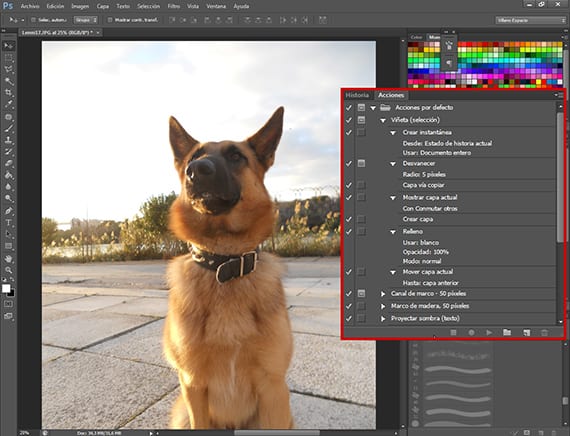
Sākt izveidot darbību
Loga Darbības apakšdaļā mēs redzēsim vairākus simbolus, kurus paskaidrošu, sākot no labās puses:
- Dzēst: to izmanto, lai izdzēstu darbību vai komandu darbībā.
- Izveidot jaunu darbību: izveidojiet jaunu darbību izvēlēto darbību grupā.
- Izveidot jaunu grupu: izveidojiet jaunu grupu, kur ievietot savas darbības.
- Execute Selection: parāda atlasīto darbību.
- Sākt ierakstīšanu: sāk darbības ierakstīšanas procesu.
- Apturēt: pārtrauc darbības ierakstīšanu vai izpildi.
Izmantojot šīs komandas, mēs ieprogrammēsim darbību, kas pēc tam ļaus mums vienā partijā izpildīt vairākus fotoattēlus. Lai piekļūtu vairākām opcijām logā Darbības, mēs dodamies uz loga Darbības loga augšējo labo daļu un redzēsim simbolu, kas ir 3 horizontālas līnijas un trīsstūris, kas vērsts uz leju uz sāniem. Mēs noklikšķiniet uz bultiņas un piekļūstam vairākām iespējām logā Darbības. Mēs atrodam pirmo iespēju pogas režīms, kas vienkāršo darbības atskaņošanas procesu, pārvēršot logu digitālo pogu panelī, uz kura vienkārši jānoklikšķina, lai tas darbotos. Tam ir arī tās pašas iespējas, kas minētas iepriekš, un dažas citas, kuras iesaku jums izpētīt patstāvīgi, jo tās būs ļoti noderīgas, tiklīdz būsit izskaidrojis procesu. Kad pārskatīšana ir pabeigta, mēs sāksim darbību.
Iepriekšēja programmēšana
Pirms sākat programmēt darbību, sagatavosim darbu ar komandām un vērtībām, kuras mēs ievietosim darbībā. Mums jāzina, ka šīs komandas būs tās, kas visam darbam piešķir galīgo tēlu. Kad mēs esam tos izlēmuši un sagatavojuši, mēs sākam ierakstīt.
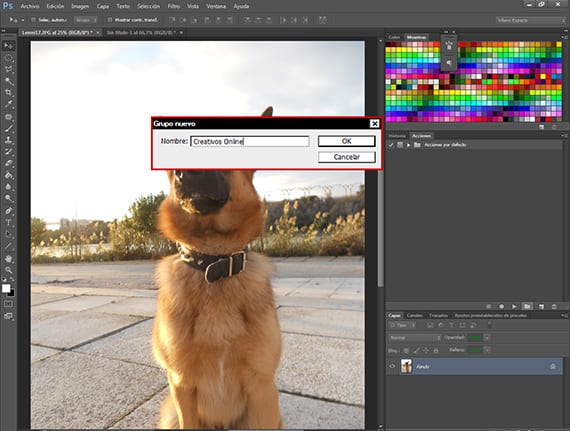
Ieraksts
Lai sāktu ierakstīšanu, vispirms mēs izveidosim jaunu darbību grupu, kuru mēs sauksim Creativos Online.
Šajā darbību grupā mēs izveidosim jaunu darbību. Mēs noklikšķinām uz Izveidot jaunu darbību, un tiks atvērts dialoglodziņš, kurā mēs varēsim izvēlēties vairākas iespējas, tostarp izvēlēties krāsu, kas tiks izmantota pogu režīmā, vai opciju (ārkārtīgi noderīga) saistīt vienu no funkcionalitātes taustiņiem ar darbību , ko mēs varam saistīt arī ar tā kombināciju ar Ctrl vai Shift.
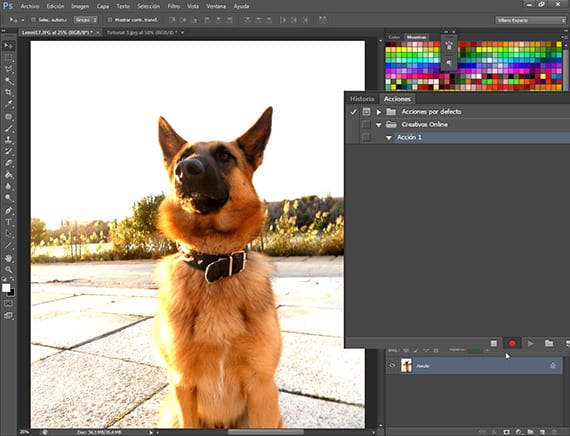
Kad būsim devuši ieraksta pogu, kas mums piedāvā iespēju, mēs turpināsim to ieprogrammēt ar iepriekš norādītajām komandām un vērtībām norādītajā secībā. Lai tos ieprogrammētu, mums ir jāizpilda tikai komanda , tas ir, lai programmā Action intensitāte ieprogrammētu, mums ir jāizpilda tikai rīks, neaizmirstot lietot iestatītās vērtības, un tas tiks automātiski ierakstīts. AL galīgais, lai tas darbotos pareizi, mēs ievietosim komandu Saglabāt kā. Kad mēs esam pabeiguši visu komandu izpildi, mēs noklikšķināsim uz opcijas Apturēt, un mūsu darbība tiks ierakstīta un gatava lietošanai, kad vien vēlaties.
Nākamajā apmācības daļā mēs redzēsim dažas ierakstīšanas iespējas, kas ir darbībām, kā arī sāksim ar tām strādāt. strādāt vienā partijā.
Vairāk informācijas - Apmācība: Darbplūsma ar Adobe Bridge un Adobe Photoshop (3. daļa)